時間:2018-10-23 來源:互聯網 瀏覽量:
現在很多電腦都配置了雙顯卡,尤其是對於那些最求顯卡性能的遊戲玩家們,但很多用戶裝了雙顯卡不知道如何進行切換,下麵小編就和大家分享下Win10雙顯卡切換到獨立顯卡的具體操作步驟。
切換顯卡的具體操作步驟:
1、首先鼠標右鍵單擊此電腦,選擇屬性,如下圖所示:
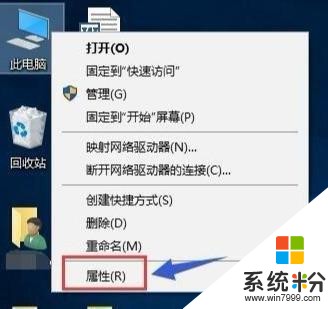
2、在屬性界麵點擊設備管理器,如下圖所示:

3、在設備管理器找到顯示適配器選項,如下圖所示:
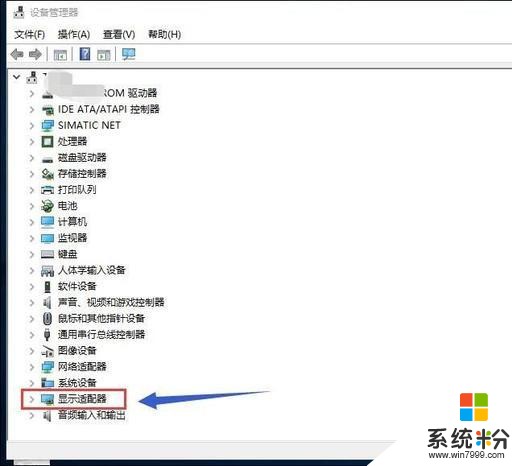
4、打開顯示適配器選項,可以看到兩個選卡列表,第一個是集成顯卡,第二個是獨立顯卡,如下圖所示:
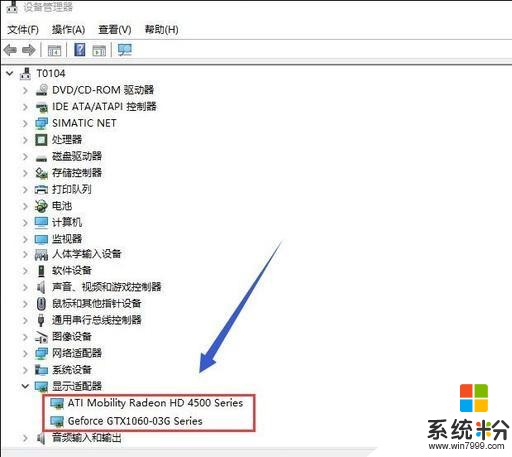
5、首先右鍵單擊集成顯卡,選擇禁用設備,如下圖所示:
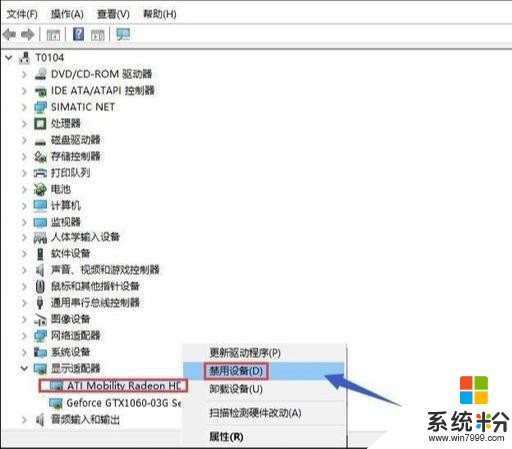
6、係統提示設備將停止運行,點擊是按鈕,集成顯卡被禁用了,屏幕會瞬間閃爍一下,一般此時會自動啟用獨立顯卡,不行的話手動啟動,往下看如下圖所示:
7、我們接著來手動啟動獨立顯卡,右鍵單擊獨立顯卡,選擇啟用設備即可,如下圖所示:
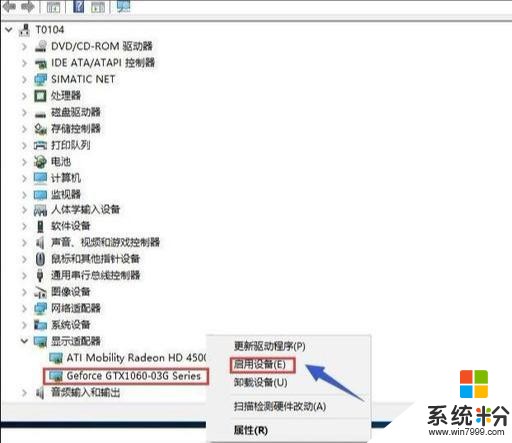
以上就是小編和大家分享的Win10雙顯卡切換到獨立顯卡的具體操作步驟,用戶們按上述操作即可切換顯卡。喜歡的可以點個關注~